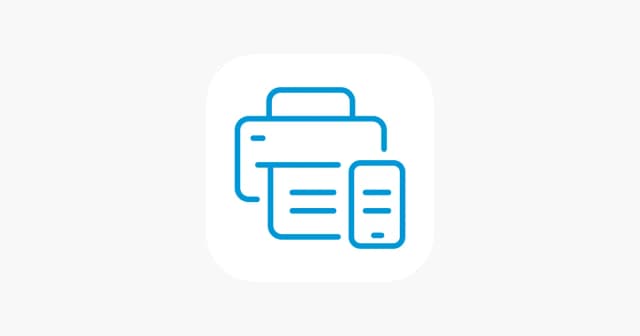Drukowanie z iPhone’a na drukarce HP może być prostym i wygodnym procesem, pod warunkiem, że spełnione są odpowiednie wymagania. Kluczowym elementem, który umożliwia bezprzewodowe drukowanie z urządzeń Apple, jest funkcja AirPrint. Dzięki niej możesz szybko i łatwo przesyłać dokumenty oraz zdjęcia bezpośrednio z telefonu na drukarkę, co znacząco ułatwia codzienne zadania.
W tym artykule przedstawimy proste kroki oraz porady dotyczące łączenia iPhone’a z drukarką HP. Dowiesz się, jak sprawdzić kompatybilność drukarki, jak skonfigurować AirPrint oraz jakie aplikacje mogą usprawnić proces drukowania. Niezależnie od tego, czy chcesz wydrukować ważny dokument, czy ulubione zdjęcie, znajdziesz tu wszystkie potrzebne informacje.
Najistotniejsze informacje:- Sprawdzenie, czy drukarka HP obsługuje funkcję AirPrint, jest kluczowe przed rozpoczęciem drukowania.
- Konfiguracja AirPrint na iPhone jest prosta i wymaga kilku kroków, które można łatwo wykonać.
- Istnieją różne metody drukowania dokumentów i zdjęć z iPhone’a, które warto znać.
- W przypadku problemów z drukowaniem dostępne są skuteczne porady, które pomogą je rozwiązać.
- Aplikacje, takie jak HP Smart, mogą zwiększyć wydajność drukowania i ułatwić zarządzanie zadaniami drukarskimi.
Jak połączyć iPhone z drukarką HP - szybkie kroki do sukcesu
Aby rozpocząć drukowanie z iPhone’a na drukarce HP, pierwszym krokiem jest upewnienie się, że Twoja drukarka obsługuje funkcję AirPrint. Ta technologia pozwala na bezprzewodowe przesyłanie dokumentów z urządzeń Apple bez konieczności instalowania dodatkowego oprogramowania. Sprawdzenie, czy drukarka jest zgodna z AirPrint, jest kluczowe, aby uniknąć problemów podczas drukowania.
Po potwierdzeniu kompatybilności, należy przejść do ustawienia połączenia. Upewnij się, że zarówno iPhone, jak i drukarka są podłączone do tej samej sieci Wi-Fi. Możesz to zrobić, sprawdzając ustawienia sieciowe w telefonie oraz na panelu sterowania drukarki. Jeśli wszystko jest poprawnie skonfigurowane, Twój iPhone powinien automatycznie wykryć drukarkę, co umożliwi rozpoczęcie drukowania.
Sprawdzenie kompatybilności drukarki HP z AirPrint - uniknij problemów
Aby upewnić się, że Twoja drukarka HP obsługuje AirPrint, możesz skorzystać z kilku metod. Najłatwiejszym sposobem jest odwiedzenie strony internetowej HP, gdzie znajdziesz listę modeli wspierających tę funkcję. Możesz również sprawdzić instrukcję obsługi drukarki lub skorzystać z aplikacji HP Smart, która dostarcza informacji o kompatybilności urządzenia.
- Drukarka HP Envy 6055 - obsługuje AirPrint i umożliwia bezprzewodowe drukowanie.
- Drukarka HP OfficeJet Pro 9015 - idealna do biura, wspiera AirPrint.
- Drukarka HP LaserJet Pro MFP M428fdw - wydajna i kompatybilna z AirPrint.
Jak skonfigurować AirPrint na iPhone - proste instrukcje krok po kroku
Aby skonfigurować AirPrint na iPhone, zacznij od upewnienia się, że zarówno Twój iPhone, jak i drukarka HP są podłączone do tej samej sieci Wi-Fi. To kluczowy krok, ponieważ AirPrint działa tylko w obrębie tej samej sieci. Po potwierdzeniu połączenia, przejdź do ustawień swojego iPhone'a, aby włączyć funkcję drukowania.
Następnie otwórz dokument lub zdjęcie, które chcesz wydrukować. Dotknij ikony udostępniania, a następnie wybierz opcję „Drukuj”. W tym momencie powinieneś zobaczyć dostępne drukarki. Wybierz swoją drukarkę HP z listy. Jeśli drukarka nie pojawia się, upewnij się, że jest włączona i znajduje się w zasięgu sieci Wi-Fi.
Po wybraniu drukarki, możesz dostosować ustawienia druku, takie jak liczba kopii czy format papieru. Po skonfigurowaniu wszystkich opcji, kliknij „Drukuj”, aby rozpocząć proces. Twoje dokumenty powinny teraz być przesyłane do drukarki bez problemów, a Ty możesz cieszyć się wygodą drukowania z iPhone’a w dowolnym miejscu w domu czy biurze.
Czytaj więcej: Dlaczego drukarka drukuje na czerwono? Oto najczęstsze przyczyny
Jak drukować dokumenty z iPhone'a na drukarce HP - efektywne metody

Drukowanie dokumentów z iPhone’a na drukarce HP jest prostym procesem, który można zrealizować na kilka różnych sposobów. Najpopularniejszą metodą jest korzystanie z funkcji AirPrint, która umożliwia bezprzewodowe drukowanie bez potrzeby instalowania dodatkowego oprogramowania. Dzięki temu możesz szybko i łatwo przesyłać dokumenty, takie jak PDF-y czy pliki Word, bezpośrednio z telefonu na drukarkę.
Inną metodą drukowania jest użycie aplikacji HP Smart, która oferuje dodatkowe funkcje, takie jak skanowanie czy zarządzanie zadaniami drukarskimi. Aplikacja ta pozwala na łatwe przesyłanie plików do drukarki oraz dostosowywanie ustawień druku, co może być szczególnie przydatne w przypadku bardziej złożonych dokumentów. Warto również wspomnieć o możliwości przesyłania dokumentów za pośrednictwem e-maila, co jest wygodne, gdy jesteś w podróży.
Wydruk zdjęć z iPhone'a na drukarce HP - najlepsze praktyki
Aby uzyskać najlepsze wyniki podczas drukowania zdjęć z iPhone'a na drukarce HP, warto zwrócić uwagę na kilka istotnych aspektów. Po pierwsze, upewnij się, że zdjęcia mają odpowiednią rozdzielczość, aby uniknąć rozmycia lub pikselizacji. Zazwyczaj zdjęcia o rozdzielczości 300 dpi (punktów na cal) są idealne do druku. Wybór odpowiedniego formatu pliku, takiego jak JPEG lub PNG, również ma znaczenie dla jakości wydruku.
Wybór odpowiedniego papieru do druku jest równie ważny. Użycie papieru fotograficznego zamiast standardowego papieru do drukowania może znacznie poprawić jakość wydruku. Warto również zwrócić uwagę na ustawienia drukarki, takie jak tryb jakości druku, aby uzyskać najlepsze rezultaty. Pamiętaj, aby przed drukowaniem przetestować różne ustawienia, aby znaleźć te, które najlepiej odpowiadają Twoim potrzebom.
Jak rozwiązywać problemy z drukowaniem z iPhone'a - skuteczne porady
Czasami podczas drukowania z iPhone’a na drukarce HP mogą wystąpić różne problemy, które mogą utrudnić cały proces. Jednym z najczęstszych problemów jest brak połączenia między iPhone'em a drukarką. Upewnij się, że oba urządzenia są podłączone do tej samej sieci Wi-Fi. Jeśli drukarka nie jest widoczna w aplikacji, spróbuj zrestartować zarówno iPhone'a, jak i drukarkę, aby odświeżyć połączenia.
Innym częstym problemem jest niewłaściwe ustawienie drukarki. Może się zdarzyć, że drukarka jest w trybie offline lub ma zacięcie papieru. Sprawdź, czy drukarka jest włączona i gotowa do pracy. Upewnij się również, że nie ma błędów, takich jak brak tuszu lub papieru. W przypadku problemów z jakością druku, sprawdź ustawienia jakości w aplikacji lub na panelu sterowania drukarki.
Aplikacje do drukowania z iPhone'a - zwiększ swoją wydajność
W dzisiejszych czasach, aby drukować z iPhone’a na drukarce HP, istnieje wiele aplikacji, które mogą znacząco poprawić proces drukowania. Aplikacje te nie tylko umożliwiają łatwe przesyłanie dokumentów do drukarki, ale także oferują dodatkowe funkcje, takie jak skanowanie, zarządzanie zadaniami drukarskimi i edytowanie dokumentów. Dzięki nim można zaoszczędzić czas i zwiększyć efektywność pracy, szczególnie w biurze.
Jedną z najpopularniejszych aplikacji do drukowania jest HP Smart, która została zaprojektowana specjalnie dla użytkowników drukarek HP. Ta aplikacja umożliwia nie tylko drukowanie, ale także skanowanie dokumentów bezpośrednio z telefonu. Dodatkowo, aplikacja pozwala na monitorowanie poziomu tuszu, co jest niezwykle przydatne, aby uniknąć niespodzianek podczas drukowania.
Jak korzystać z aplikacji HP Smart - ułatwienia w drukowaniu
Aplikacja HP Smart oferuje wiele funkcji, które ułatwiają korzystanie z drukarki. Po zainstalowaniu aplikacji na iPhone'a, wystarczy zalogować się na swoje konto HP lub utworzyć nowe, aby uzyskać dostęp do wszystkich funkcji. Użytkownicy mogą łatwo dodawać drukarki, które są w tej samej sieci Wi-Fi, co ich urządzenie mobilne, co pozwala na szybkie i bezproblemowe drukowanie dokumentów.
W aplikacji dostępne są również opcje edytowania dokumentów przed ich wydrukowaniem. Możesz zmieniać ustawienia, takie jak rozmiar papieru czy jakość druku, a także dodawać adnotacje lub podpisy. Te funkcje sprawiają, że aplikacja HP Smart jest niezwykle wszechstronnym narzędziem dla każdego, kto regularnie korzysta z drukowania z iPhone'a.
| Funkcja | HP Smart | Inne aplikacje (np. Printer Pro) |
| Drukowanie z chmury | Tak | Tak |
| Skanowanie dokumentów | Tak | Może być ograniczone |
| Monitorowanie poziomu tuszu | Tak | Nie |
| Edytowanie dokumentów | Tak | Może być ograniczone |
Jak zintegrować drukowanie z iPhone'em w codziennej pracy
Integracja drukowania z iPhone'a w codziennych zadaniach może znacznie zwiększyć efektywność pracy, zwłaszcza w środowisku biurowym. Warto rozważyć automatyzację procesów drukowania poprzez wykorzystanie aplikacji do zarządzania dokumentami, takich jak Google Drive czy Dropbox. Dzięki tym narzędziom możesz nie tylko przechowywać pliki w chmurze, ale także łatwo je udostępniać i drukować z dowolnego miejsca. Umożliwia to szybsze reagowanie na potrzeby klientów i współpracowników, a także minimalizuje czas spędzany na poszukiwaniu dokumentów.
W przyszłości, z rozwojem technologii, możemy spodziewać się jeszcze większej integracji między urządzeniami mobilnymi a drukarkami. Funkcje takie jak drukowanie głosowe za pomocą asystentów głosowych, takich jak Siri, mogą stać się standardem, co uczyni proces drukowania jeszcze bardziej intuicyjnym. Rozważając te przyszłe trendy, warto już teraz zacząć eksperymentować z dostępnymi aplikacjami i zintegrować je z codziennymi obowiązkami, aby być gotowym na nadchodzące innowacje w dziedzinie druku.